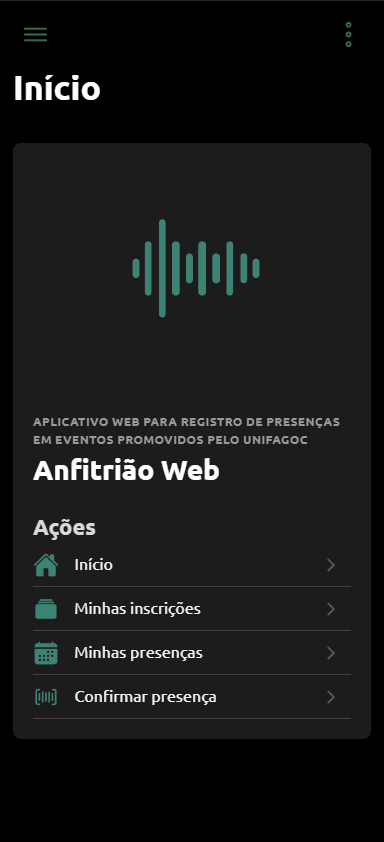Registro de Presenças – Leitura de QR Code
Com o sistema Anfitrião, o registro de presenças nas aulas ficou muito mais simples e dinâmico. É só fazer o login, apontar a câmera do celular para o QR Code e sua presença está registrada.
Para acessar o sistema Anfitrião, você precisa acessar o link “Conecta“.
É necessário realizar o login usando os mesmo dados usados para acessar o Portal do Aluno (cpf e senha).
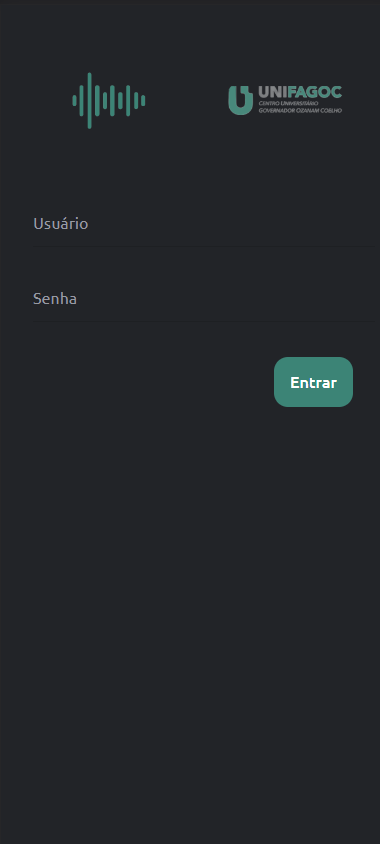
Registro de Presenças
Depois que fizer o login e acessar o sistema, você já pode registrar a sua presença.
Para isso, na tela inicial, clique na opção “Confirmar presença”.
OBS: Se estiver realizando esse processo pela primeira vez ou seu navegador não tenha permissão de acesso à câmera do seu celular, é necessário permiti-la.
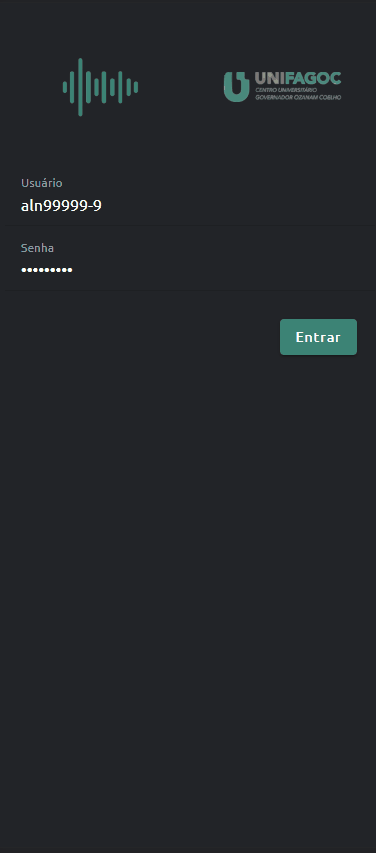
O próximo passo é apontar a câmera do seu celular para o QR Code disponibilizado pelo professor.
Assim que o sistema fizer a leitura e identificar as aulas, ou aula, que você frequentou, as presenças serão geradas imediatamente e a seguinte mensagem será exibida na sua tela:
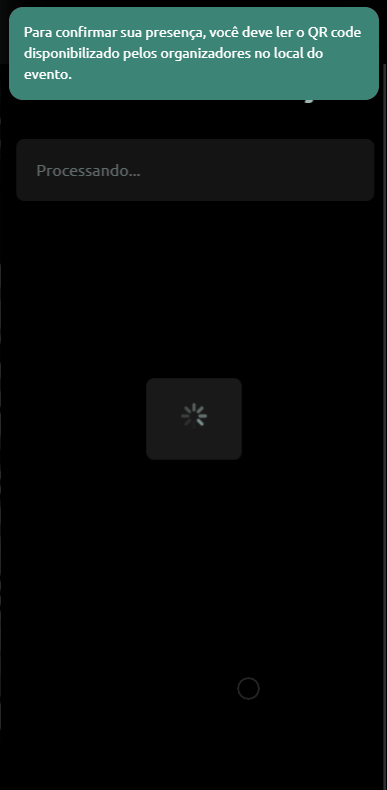
Assim que a presença do aluno é registrada, ele é encaminhado para a tela de “Consulta de Presenças” para confirmar que o registro foi realizado.
Consulta de Presenças
Você pode também consultar as presenças já registradas nas disciplinas que usam o Conecta para registro de presença. Para isso, depois de realizar o login, na tela inicial você só precisa clicar na opção “Minhas presenças”.